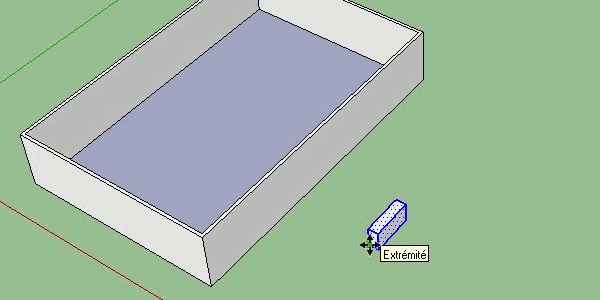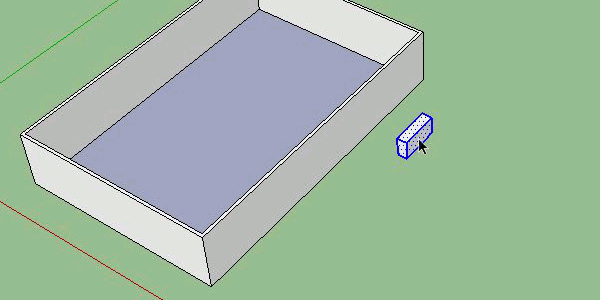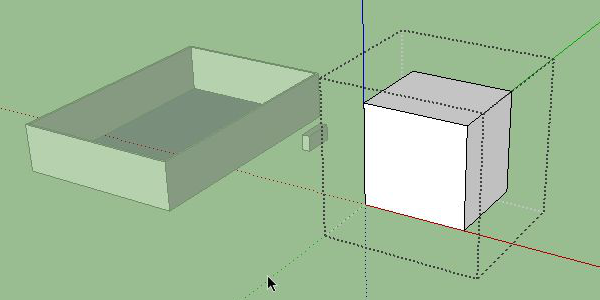Les groupes
Dans ce tutoriel nous allons voir l’une des choses les plus fondamentales dans SketchUp : les groupes. Nous verrons les composants qui sont similaires sur certains points dans un prochain tutoriel.
L’essentiel de ce tutoriel est à retrouver dans cette vidéo de notre chaîne youtube:
Quand je dis que c’est fondamental je n’exagère pas, vous allez constamment utiliser des groupes. En effet, les groupes permettent de séparer les entités les unes des autres, autrement dit vous annulerez l’effet d’adhérence des géométries que nous avons vu ici : Tutoriel SketchUp | adhérence des géométries en 2 dimensions.
Avec un petit exemple, nous allons voir pourquoi utiliser les groupes va devenir capital pour nous. Imaginons que je veuille mettre un canapé (que je vais représenter par un parallélépipède) accolé à un mur. Si je ne fais pas de groupe le canapé « fusionnera » avec le mur et lorsque que je déplacerai celui-ci le mur partira avec. Vous remarquerez que pour déplacer le canapé hors du mur il nous faut forcer l’inférence sur l’axe rouge (en appuyant sur la flèche droite).
Maintenant nous allons recommencer l’opération en faisant du canapé un groupe. Pour cela il faut sélectionner ce que nous voulons faire devenir un groupe (triple clic avec l’outil sélection) et nous faisons un clic droit sur cette sélection. Dans le menu contextuel qui apparaît, nous allons choisir « créer un groupe ». Et voila vous avez créer votre premier groupe. Vous remarquerez qu’il a changé, lorsque nous le sélectionnons, ses arrêtes deviennent bleues pour nous indiquer que nous avons bien sélectionné notre groupe. Nous pouvons à présent retenter notre opération : déplacer notre canapé contre le mur et ensuite bouger notre canapé.
Cette fois-ci pour bouger notre « canapé » du mur nous n’avons pas eu besoin de forcer l’inférence sur l’axe rouge car SketchUp a bien compris que le canapé était une entité différente du reste de notre appartement.
Maintenant que nous avons fait un groupe, nous ne pouvons pas le modifier comme nous le ferions habituellement. Si vous essayer de faire un trou dans un groupe avec votre outil « rectangle » et votre outil « pousser/tirer » vous verrez que cela ne fonctionne pas. En effet comme c’est une entité différente du groupe il ne communique plus avec le groupe. Pour modifier notre groupe nous allons double cliquer sur celui-ci, ou bien nous allons faire un clic droit et sélectionner « modifier le groupe ». Une fois que vous avez fait cela vous verrez que les autres objets à côté prennent une teinte verdâtre, ceci pour indiquer qu’ils ne sont plus accessible. En revanche votre groupe, lui, obtient une sorte de « cage » en pointillé autour de lui. Cela montre que ce qui est dedans fait partie de votre groupe.
Une fois que vous êtes dans le groupe vous pourrez faire vos modifications sans affecter les objets « grisés ». Pour sortir du groupe, vous pouvez appuyer sur la touche « échap » de votre clavier ou cliquer en dehors du groupe avec votre outil sélection. Toute la difficulté que vous aurez avec les groupes est de bien être dans le groupe pour faire vos modifications. Bien entendu vous pouvez faire plusieurs groupes dans votre fichier SketchUp et je vous invite fortement à le faire afin d’éviter de modifier sans le vouloir les autres objets de votre modèle.
Dans le prochain tutoriel nous verrons l’utilisation des composants, vous verrez que cela ressemble fort à des groupes mais avec quelques particularités intéressantes.